Nangyayari na nanonood ka ng pelikula at talagang nagustuhan mo ang isang kanta mula sa ilang fragment. Hindi mo alam kung sino ang gumaganap, wala kahit saan i-download ang album ng soundtrack para sa pelikulang ito. Anong gagawin? Maaari mo lamang i-cut ang fragment na gusto mo mula sa soundtrack ng pelikula gamit ang isang espesyal na video editor.
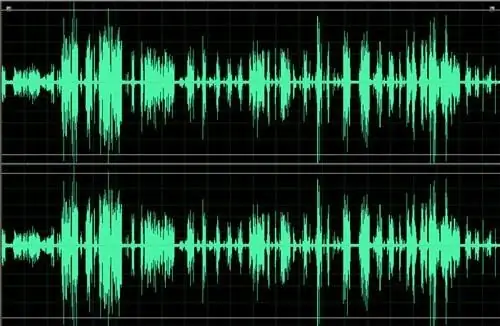
Panuto
Hakbang 1
Mag-download at mag-install ng Virtual Dub sa iyong personal na computer upang ma-highlight ang soundtrack ng isang pelikula. Matapos mai-install ang programa, ilunsad ito. Pagkatapos, alinman sa paggamit ng "Buksan" na item sa menu, o sa pamamagitan ng "Explorer", ilipat ang nais na pelikula sa lugar ng pagtatrabaho ng programa.
Hakbang 2
Itakda ang mga hangganan ng pagpili ng nais na fragment. Upang gawin ito, ilipat ang slider na matatagpuan sa ilalim ng window ng programa sa frame na naaayon sa simula ng napiling fragment. Kung nag-download ka ng isang hindi-program na Russified, kung gayon upang ang audio track ay minarkahan sa tamang lugar, gawin ang sumusunod. Pindutin ang Home key, pagkatapos ay piliin ang I-edit ang item sa menu at Itakda ang Simula ng Pagpili. Pansinin na ang isang marka ng tseke ay lilitaw sa ibaba ng slider upang ipahiwatig ang pagsisimula ng pagpili.
Hakbang 3
Ilipat ang slider sa frame na naaayon sa dulo ng ipinahiwatig na fragment. Pindutin ang End button sa keyboard, pagkatapos mula sa menu ng I-edit piliin ang Itakda ang pagpipilian Tapusin. Sa parehong paraan tulad ng sa unang kaso, lilitaw ang isang kaukulang marka sa slider area. Pagkatapos ay simulan ang mode ng pagproseso ng audio stream. Upang magawa ito, piliin ang item sa menu ng Audio, at sa loob nito - Buong Mode sa Pagproseso. Pagkatapos ay tukuyin ang naaangkop na encoder ng audio stream.
Hakbang 4
Upang magawa ito, pumunta sa mga item na Audio at Compression. Tukuyin ang format ng pag-encode at antas ng pag-compress ng audio signal. Mag-apply ng isa sa mga naka-install na audio codec at i-click ang OK. Pagkatapos ay i-save ang audio track. Bigyan mo siya ng isang pangalan. Nai-save ito sa Wave format, na maaari mong mai-compress sa ibang pagkakataon sa anumang iba pang format kung nais mo.
Hakbang 5
Gumamit ng isang editor ng tunog upang maputol ang audio track. Kapag nag-load ka ng isang pelikula sa workspace ng sound editor, ang audio track lamang ang mai-load, kung saan maaari mong i-cut sa paglaon ang nais na fragment at i-save ito sa anumang format na maginhawa para sa iyo.






